
- Autor John Day [email protected].
- Public 2024-01-30 08:46.
- Viimati modifitseeritud 2025-01-23 14:40.
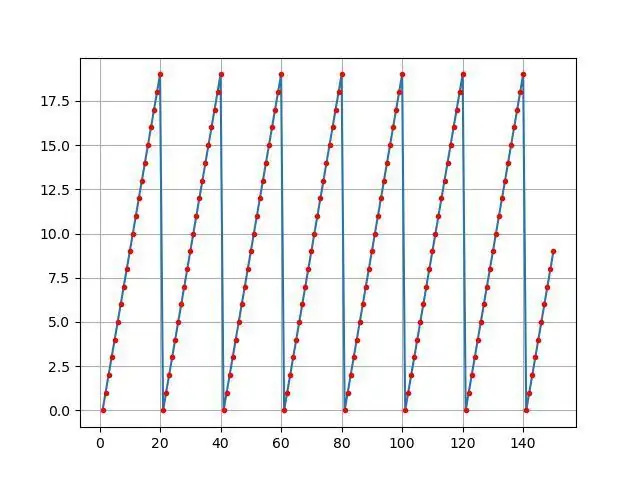
Meile kõigile meeldib mängida oma P… loterifunktsiooniga Arduino IDE -s.
Kuigi see võib olla kasulik põhirakenduste jaoks, kustutatakse andmed, kui lisatakse rohkem punkte, ja see pole silmadele eriti meeldiv. Arduino IDE plotter ei salvesta teie andmeid edaspidiseks vaatamiseks.
Sellepärast püüan selles juhendis parandada meie ühist probleemi. Me tahame, ei… VAJA Arduino andmete plotterit, mis:
-Näeb hea välja
-EI kustuta andmepunkte pärast teatud arvu punktide joonistamist
-salvestab kõik andmed Excelisse ilma väljamõeldud koodita
Järgmistes sammudes õpime, kuidas kirjutada lihtne Arduino programm nii, et see saaks plotteriga suhelda, andmeid täpselt kuvada ja Exceli faili salvestada.
Ehkki selles juhendis sisalduvaid videoid pole vaja jälgida, võib see olla hea mõte, kui olete visuaalne õppija, et saaksite seda jälgida. Need leiate SIIT:
www.youtube.com/watch?v=LvNulqGuhlU&list=PL3Y_L-Yx1pgAtdG8DY_7qOHbbWfO4qomX&index=1
Samm: mida vajate

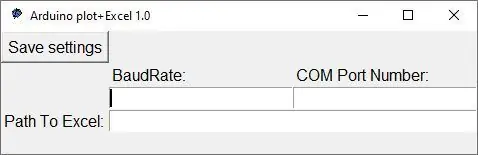
Selleks vajate mis tahes Arduino või Arduino klooni. Selles näites kasutan Arduino UNO -d.
Samuti peate alla laadima plotteri sisaldava faili.exe SIIT:
sourceforge.net/projects/arduinoexcelplotter/
Siin on video, mis näitab, kuidas seda turvaliselt alla laadida:
Lisateavet selle kasutamise kohta leiate selle juhendi viimasest sammust.
Samm: kirjutage Arduino kood
Arduino kood on üsna sarnane sellele, mida tavaliselt kasutate IDE -s oma seeriamonitorile või jadaplotterile printimiseks.
Kuna Instructables kipub koodi kuidagi sassi ajama, olen lisanud koodi ka faili ja lingi SIIT oma GitHubile, kust saate kõik selle Instructable'i failid ühest kohast alla laadida.
void setup () {Serial.begin (9600); // Igasugune andmeedastuskiirus on hea} void loop () {// Tegelikult ei loe analoogväärtusi // Joonistame lihtsalt 0-19 ja alustame uuesti (int i = 0; i <20; i ++) {Serial.println (i); // Serial.println () on osa, mis on vajalik andmete saatmiseks plotterile delay (500); // viivita, nii et plotteril on aega joonistada (võib olla alla 500)}}
Laadige kood oma Arduinole üles ja pöörake tähelepanu sellele, millist porti kasutate. Seda teavet vajate hiljem. Minu puhul on see COM11.
3. samm: Plotteriprogrammi käivitamine
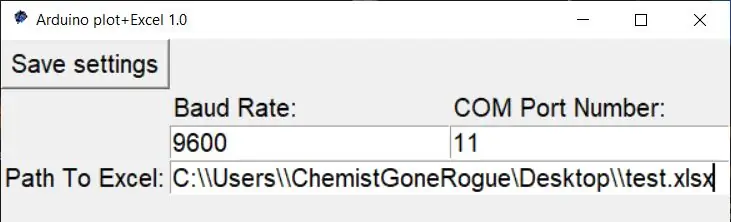
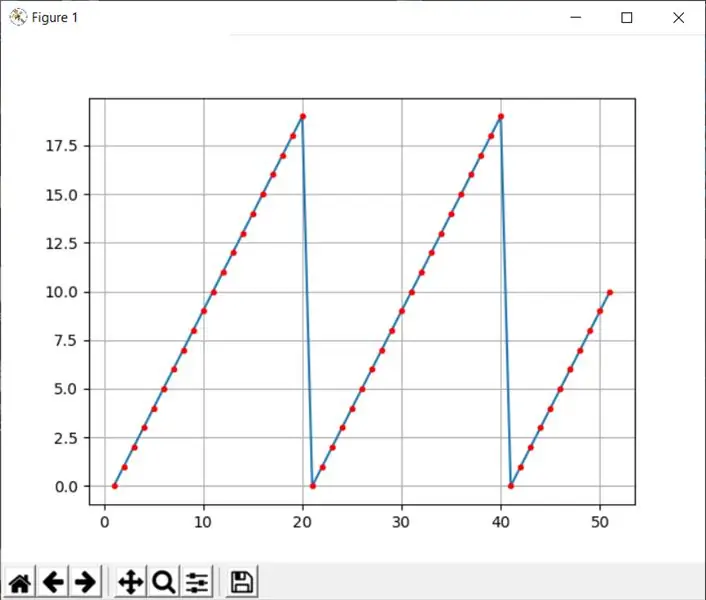
Kuna Instructables ei luba mul ZIP- ega EXE -faili üles laadida, võite saada programmi ArduinoPlotter minu SourceForge'ist SIIT:
sourceforge.net/projects/arduinoexcelplotter/
Kuna see on tundmatu.exe -fail, võib Windows selle käivitamisel hoiatada, et fail võib olla ohtlik, ignoreerige seda ja käivitage see ikkagi.
Plotteri kasutamise juhised:
-Tehke kuhugi Exceli dokument, kuhu oma andmed kirjutada. Veenduge, et esimese lehe nimi oleks Sheet1
-Lihtsalt käivitage plotter.exe, topeltklõpsates sellel. Avaneb aken.
-Sisestage IDE -s oma Arduinole üles laaditud andmeedastuskiirus (minu näites oli see 9600)
-Sisestage komporti, millega teie Arduino on ühendatud (sama, mis koodi üleslaadimisel kasutatud Arduino IDE -s). Ärge tippige COM11, lihtsalt sisestage number 11.
-Kopeerige ja kleepige oma Exceli faili teele nimi.xlsx lõpus. Peate tee parandama, et see kasutaks ainult ühte / \, näiteks:
C: / Users / ChemistGoneRogue / Desktop / test.xlsx - VALE
C: / Users / ChemistGoneRogue / Desktop / test.xlsx - PAREM
-Kui te pole seda varem teinud, ühendage Arduino kohe
-Klõpsake nuppu "Salvesta seaded" ja sulgege programm.
-Avaneb uus aken, kus joonistatakse teie väärtused (Y -telg) järjestikku (X -telg) ja salvestatakse need määratud Exceli dokumenti.
Kuigi andmeid salvestatakse nii kiiresti, kui teie Arduino neid saadab, reklaamib graafik punkti iga 10 ms tagant.
Kui leiate selle juhendi abistamiseks, kaaluge selle all hääletamist (Arduino võistlus)
Soovitan:
Andmete saatmine Arduino'st Excelisse (ja selle joonistamine): 3 sammu (piltidega)

Andmete saatmine Arduino'st Excelisse (ja selle joonistamine): Olen otsinud ulatuslikult viisi, kuidas saaksin oma Arduino anduri näidu reaalajas joonistada. Mitte ainult joonistada, vaid ka kuvada ja salvestada andmeid edasiseks katsetamiseks ja paranduste tegemiseks. Lihtsaim lahendus, mille leidsin, oli kasutada Exceli, kuid
Reaalajas Covid19 jälgija, kasutades ESP8266 ja OLED - Reaalajas Covid19 armatuurlaud: 4 sammu

Reaalajas Covid19 jälgija, kasutades ESP8266 ja OLED | Reaalajas Covid19 armatuurlaud: külastage Techtronic Harshi veebisaiti: http: //techtronicharsh.com Kõikjal, kus esineb tohutu uudse koroonaviiruse (COVID19) puhang. Vajalik oli jälgida praegust COVID-19 stsenaariumi maailmas. Niisiis oli see kodus olles
Traadita temperatuuri- ja niiskusanduri andmete saatmine Excelisse: 34 sammu

Traadita temperatuuri ja niiskuse anduri andmete saatmine Excelisse: me kasutame siin NCD temperatuuri ja niiskuse andurit, kuid sammud jäävad kõigi ncd -toodete jaoks võrdseks, nii et kui teil on muid ncd traadita andureid, vaadake kõrvalt. Selle teksti peatamise abil peate
Traadita vibratsiooni ja temperatuurianduri andmete saatmine Excelisse sõlme-PUNASE abil: 25 sammu

Traadita vibratsiooni- ja temperatuurianduri andmete saatmine Excelisse Node-RED abil: tutvustame NCD kaugjuhtimispuldi IoT Industrial traadita vibratsiooni- ja temperatuuriandurit, mis on kuni 2 miili ulatuses traadita võrgusilmaga. See seade sisaldab täpset 16-bitist vibratsiooni- ja temperatuuriandurit
Salvestage Arduino anduri andmed MYsql -sse töötlemise abil: 6 sammu

Salvestage Arduino anduri andmed töötlemise abil MYsql -i: Ausalt öeldes on Arduino andmeid raske otse MySQL -i salvestada, nii et Arduino IDE -st sõltuvuses kasutasin IDD töötlemist, mis on sarnane Arduino IDE -ga, kuid millel on palju erinevaid kasutusviise ja saate seda kodeerida java. Märkus: ärge käivitage Arduino seeriamoni
